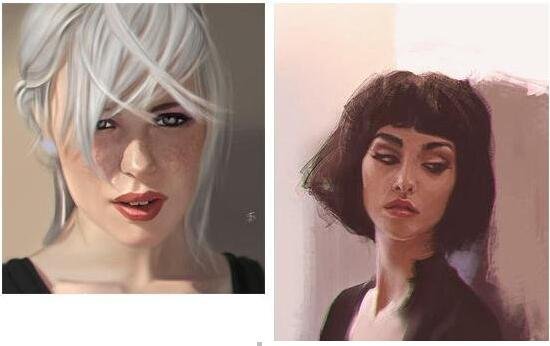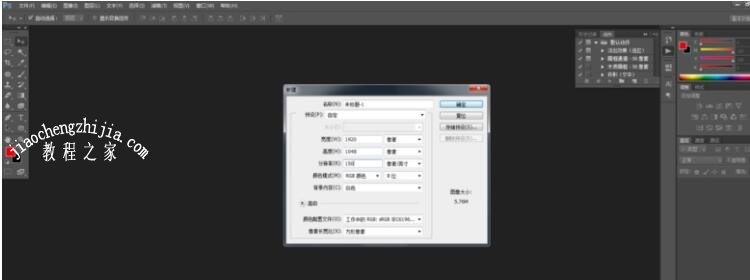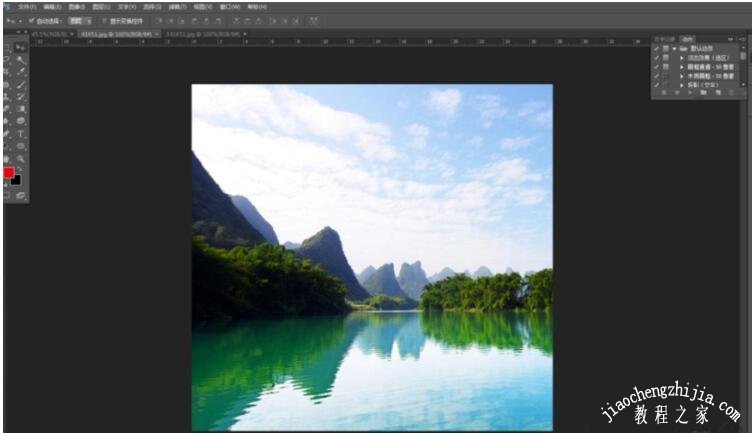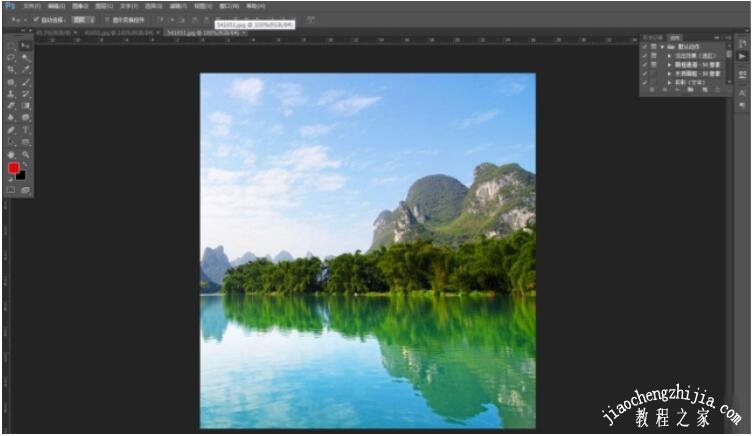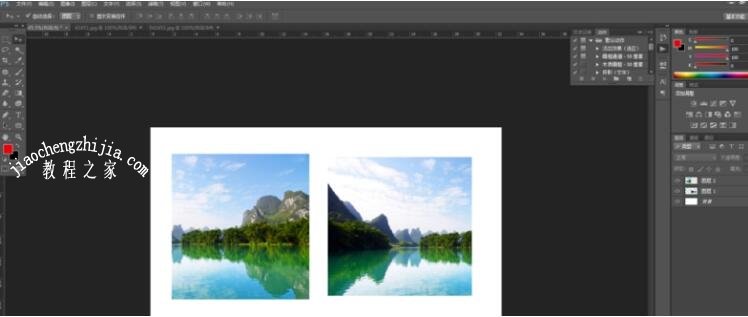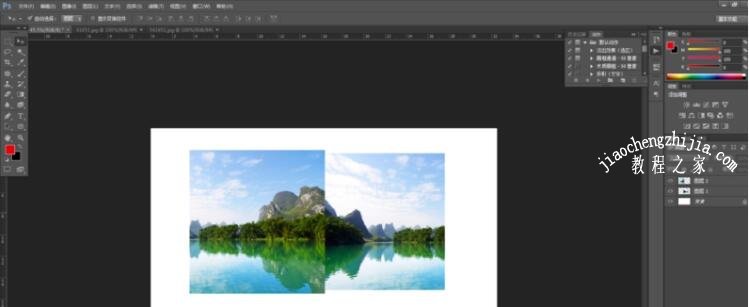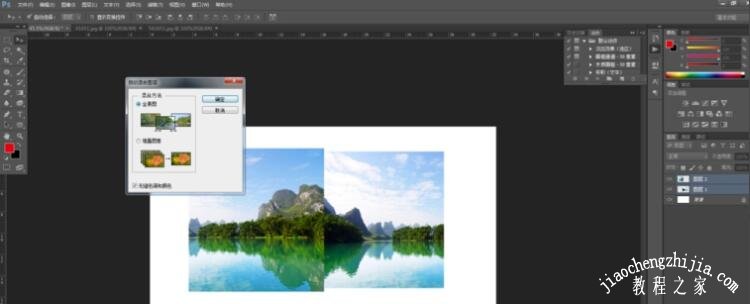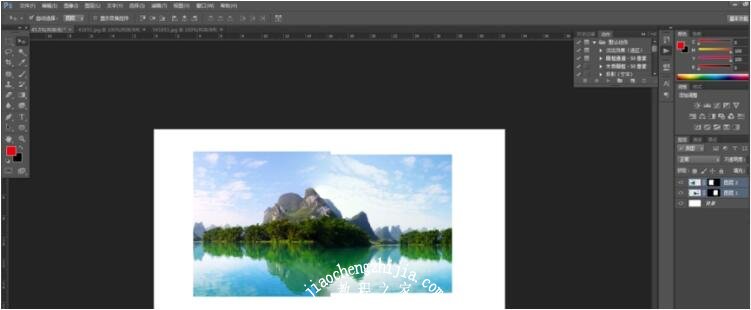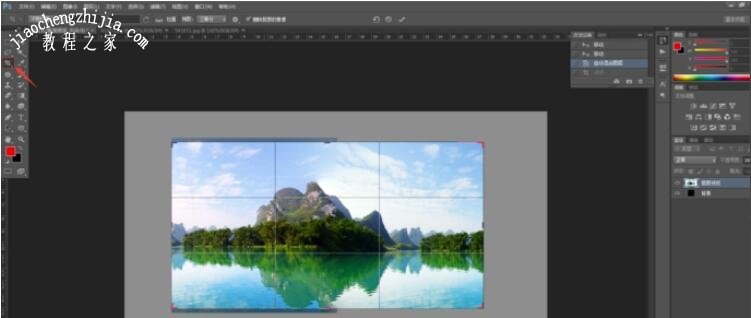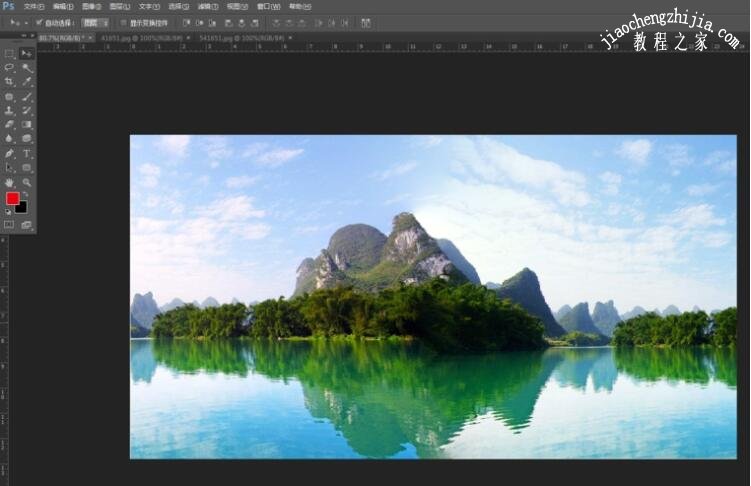PS怎么把两张图片合成一张?
方法一、融合画面
1、同样的打开PS,导入想要处理的两张图片。
2、直接用选择工具移动一张图片到另一图片上。
3、把图片移动到合适位置,比如背景图片的左上方,当作挂壁。
4、对图像进行一些简单的修饰,让其融合在一个场景中。
方法二、拼贴
1、首先,打开PS,打开我们想要合并的两张图片,如下图。
2、选择文件,新建一个足够大的画布。
3、将其他两张图片用移动工具拖动到新建的画布上。
4、对图片的比例进行适当的调整,并摆成你想要的效果。
5、选择图示的裁剪工具,对画布进行裁剪,将多余的白色区域裁去即可保存图片。
PS拼图怎么消除接缝
1、将Photoshop软件打开,然后新建一个空白文档,将背景设置为白色,
2、导入两张图片进去
3、然后将两张图分别拖到新建的空白文档中,
4、将两张图片交叠一小部分放在一起,
5、按住Ctrl键、选中两个图片所在的图层,点击编辑选项,在下拉菜单里点击【自动混合图层】,在弹出的对话框里勾选【全景图】、【无缝色调和颜色】,点击确定,得到混合好的图片
6、利用裁切工具,将四周的空白部分裁去,最终得到了完整的风景图,如图
以上就是PS把一张图片的某个部分融入到另一张图片中、PS把两张图片合成一张边缘怎么修的详细介绍。PS拼图可以融合画面、拼贴、自然融合、上下叠加、自然叠加等,PS拼图有无缝功能,让拼接图片的边缘很自然,不再有色差。PS无缝功能在菜单“编辑”——自动混合图层——全景图——无缝色调和颜色。关注教-程-之家,解锁更多软件教程。